| Ubuntu 12.10+ | |
O sucessor de Adwaita Cupertino é renomeado para Gnome Cupertino, dado que fora totalmente reescrito do zero na transição para Gtk 3.6 e, dado que este não usa o Adwaita Engine desde algumas versões, o seu designer — Rafa Cobreros — decidiu renomeá-lo.
O Gnome Cupertino é um pacote de temas Gtk2/3 baseado nas cores do Mac OSX Snow Leopard e Lion, sendo cada uma das variações optimizadas para Gnome-shell ou Unity.
Neste artigo apresentamos-lhe não só o tema Gnome-Cupertino mas também um visual completo, com uma sessão personalizada onde a praticidade é o aspeto principal. Você poderá escolher realizar o que quiser, por exemplo instalar apenas o tema e usar na sua sessão preferida (Unity ou Gnome-shell). No entanto, se se quiser aventurar mais ainda, experimente executar todo este artigo e ter um visual moderno e eficaz!
Pré-Requisito
Sessão Gnome
Com as centenas de ambientes de trabalho que têm aparecido na série de ambientes de trabalho dos leitores do Ubuntued, novos ambientes totalmente personalizados aparecem. Mas, como é que os utilizadores conseguem fazer isso? Simples: construindo sessões personalizadas em que definem apenas o que querem que seja carregado para tela.
Assim, no seguinte artigo apresentamos-lhe um tutorial completo de como criar sessões personalizadas para poder ter ambientes super leves e ao mesmo tempo muito produtivos:
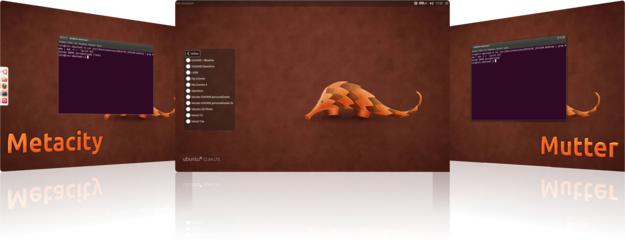
Gnome Tweak Tool
De forma a facilitar a alteração de temas no Ubuntu, é recomendada a instalação do programa Gnome-Tweak-Tool. Assim poderá alterar todos os aspetos indicados neste artigo sem quaisquer dificuldades.
Encontrará mais informações sobre este programa, e as suas instruções de instalação, no seguinte artigo:

Avant Window Navigator (AWN)
Uma das docks mais conhecidas é a AWN (Avant Window Navigator). As funcionalidades que esta aplicação tem são imensas, ela não só tem inúmeros applets (funcionalidades extra), como permite modificar muitas opções de aparência, nomeadamente a instalação de temas visuais.
Encontrará mais informações sobre este programa, e as suas instruções de instalação, no seguinte artigo:

Precisa, portanto, de adicionar o seguinte repositório:
E para este artigo precisará de instalar os seguintes pacotes que permitirão ao AWN ficar com o aspecto apresentado nas imagens:
Tema
O tema Gnome Cupertino encontra-se disponível para instalação num repositório online, significa isto que, ao adicionar o repositório ao seu computador, terá sempre acesso à mais recente versão do tema e a todas as atualizações disponibilizadas.
Insira o seguinte comando no terminal de forma a adicionar o PPA ao seu sistema:
Assim que a atualização da lista de programas disponível terminar poderá então instalar o tema, basta inserir o seguinte comando no terminal:
Ícones
Neste tema os ícones utilizados foram os Faience que adicionam ao tema um toque de simplicidade muito agradável. Estes ícones apresentam um aspeto quadrado com cantos arredondados, tendo todos os ícones de aplicações sido criados de forma a serem totalmente distinguíveis entre si.
Encontrará no seguinte artigo todas as instruções de instalação destes ícones:
![]()
Ativar temas
Estando os temas agora instalados no seu computador pode utilizar o Gnome-Tweak-Took, por exemplo, para os ativar. Abra o programa e, na aba Tema, altere as seguintes definições:
- Tema de Ícones: Faience-Azur
- Tema Gtk+: Gnome-Cupertino
- Tema Atual: Gnome-Cupertino
Para este tema ficar com um visual mais agradável, recomenda-se a utilização da fonte Droid Sans, por isso se ainda não tiver esta fonte instalada, feche primeiro o Gnome-Tweak-Took, instale a fonte com o comando abaixo e volte a abrir para a selecionar como é indicado de seguida.
Na aba Fontes, altere as seguintes definições:
- Fonte por omissão: Droid Sans 9
- Fonte do documento: Sans 12
- Fonte mono-espaçada: Droid Sans Mono 10
- Fonte de título de janela: Droid Sans Bold 10
Caso tenha instalado o Mutter devido a este artigo, recomenda-se que, na aba Interface, selecione a opção Todas no campo Arrangement of buttons on the titlebar.
Configurações da AWN
Para este artigo são usadas duas docks AWN, para tal é preciso abrir o AWN Settings e carregar no botão Add dock.
Dock inferior
Para a dock alojada na zona inferior da tela, terá os seguintes applets:
- Show Desktop
- Separador
- Lançador/Gerenciador de Tarefas
- Separador
- Notification Area
Veja as seguintes imagens para ajustar os parâmetros indicados nas devidas abas.
Dock superior
Para a dock alojada na zona superior da tela, terá os seguintes applets:
- Separador
- Yet Another Menu Applet
- Expansor
- Separador
- Bateria
- Indicator Applet
- Volume Control
- Separador
- Separador
- Relógio digital
- Separador
- Quit-Log Out applet
Veja as seguintes imagens para ajustar os parâmetros indicados nas devidas abas.
Tema
Na aba Temas, clique no botão Personalizar… e coloque o visto na opção Usar cores do tema Gtk.
Configure o valor de Simetria de curvas (como pode ver na imagem, usou-se o valor de 0,45) a gosto e defina a Fonte para coincidir com a que fora definida antes, i.e., coloque Droid Sans 9. Nas cores à volta das definições de fonte, defina o preto (tudo a zeros ou #000000) e para a cor da fonte use o branco (tudo a 255 ou #FFFFFF).
Tema do applet Bateria
Configuração adicional para o applet denominado Bateria, de forma a deixar este com o aspecto do restante sistema, dando assim uma integração ao applet com os restantes elementos nessa dock.
Para poder ter um tema condizente com os ícones indicados, foi feita uma adaptação aos ícones para corresponder ao formato usado pelo applet, portanto só terá de executar o seguinte comando para instalar o tema. Nota: Será solicitada a sua senha porque num momento é preciso copiar o tema para a diretoria onde se encontram as definições, que requer autorização de super-utilizador. Apenas será usada para esse fim e nada mais.
De seguida reinicie o seu computador, reinicie a sessão ou retire e volte a colocar o applet da Bateria para que reconheça o tema instalado, dado que este apenas vê os temas presentes apenas quando é iniciado. Depois é apenas clicar com o botão direito do mouse, selecionar a opção Preferências e escolher o tema faience.
Wallpaper
Os wallpapers são sempre um aspecto muito subjectivo que varia imenso de opinião para opinião. No entanto, deixamos-lhe aqui uma sugestão de wallpaper que irá encontrar no tema padrão do Gnome (apelidado de Adwaita) e que pode ser instalado da seguinte forma:
Este é um wallpaper interativo, sendo na realidade um script XML que fará a rotação automática de três imagens de intensidades diferentes, de forma a acompanhar a intensidade da luz do dia.
Caso tenha dificuldade em aplicar este tema no seu computador consulte o seguinte artigo, nele são explicadas as diferentes maneiras de alterar o fundo da Área de Trabalho.
Se nenhum destes fundos de ecrã não for do seu agrado, encontrará mais wallpapers na Série de Wallpapers do Ubuntued, e certamente que encontrará algum que lhe agradará.

Referências:
- Gnome Cupertino GNOME-Look.org
- Zukitwo, Adwaita Cupertino Themes Ported To GTK 3.6 ~ Web Upd8: Ubuntu / Linux blog

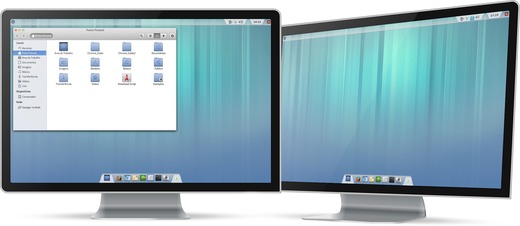
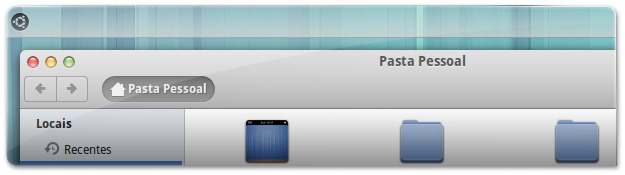
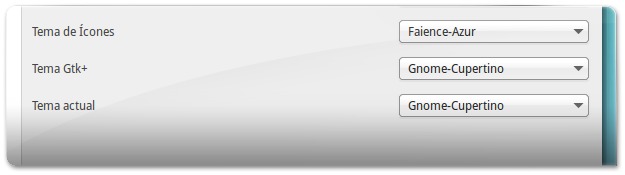
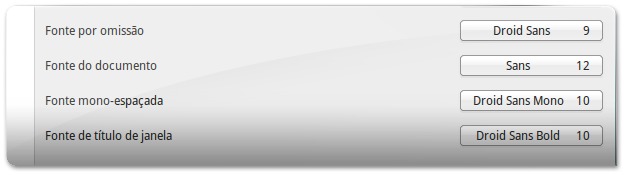


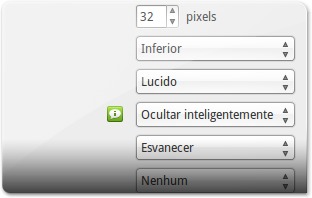
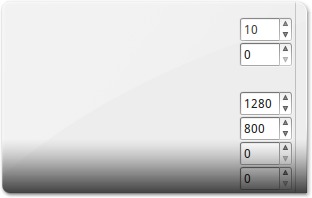

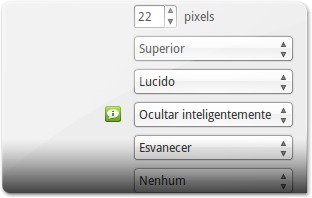
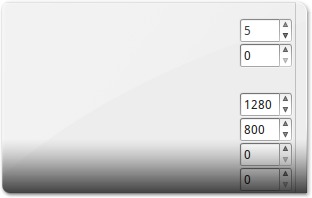
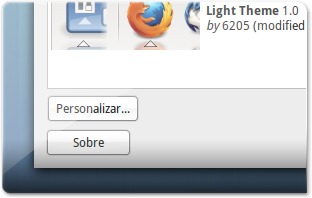

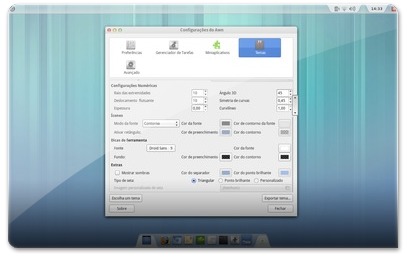
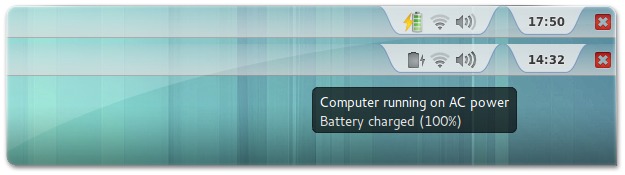
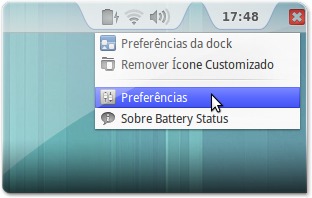
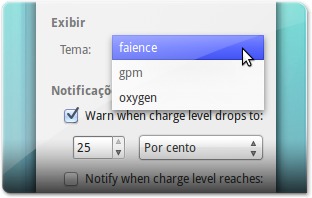
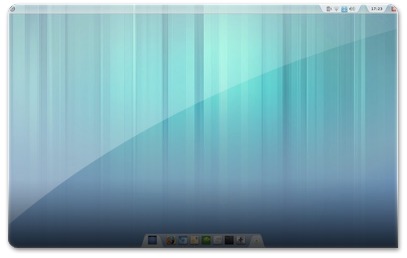








Estou com o ubuntu-gnome 13.10, tinha esse tema no 13.04. Adiciono o repositório, atualizo, mas quando vou instalar ele diz pacote não encontrado. Fui ao site do web8upd pra ver se eles tinham retirado, mas está lá. Alguém tem alguma ideia do que seja?
Não consigo fazer a barra preta do topo sumir, a barra do avant fica por baixo dela ?!
Com mais alguém os menus Arquivo, Editar e etc ficaram assim? http://twitpic.com/dg7cvw
Consegui mais ou menos a barra do ubuntu do lado esquerdo ficou, e o iniciar tbm nao ficou a Apple…
o meu deu o mesmo problema :/ como resolver este?
ficou muito bonito, obrigado pela dica!
Obrigado ;)
PRA MIM FICOU PERFEITO!!!! MUITO OBRIGADO PELA DICA!!! FICOU LINDÃO AQUI! TUDO FUNCIONOU PERFEITAMENTE! MEU TEMA PREFERIDO A PARTIR DE AGORA!!! INSTALEI EM CASA E NO ESCRITÓRIO!!!
VALEU!!!
@Pedro, partilhe o seu ambiente aqui e mostre que este tema é bonito (eu também acho!!): http://forum.ubuntued.info/viewtopic.php?f=30&t=1…
Obrigado :D
Tirando o bug do AWN de duplicar as entradas de itens de menu na barra, o thema ficou muito legal
Isso acontece de vez em quando, deve-se a uma má leitura ao actualizar a lista e acaba duplicando a mesma…
Adicionei o PPA do Gnome Cupertino, mas ele não encontrou o pacote na instalação:
"Impossível encontrar o pacote gnome-cupertino-gtk-theme"
Qual é o seu Ubuntu? O Gnome Cupertino apenas está disponível para Ubuntu 12.10 e superiores (tal como é indicado no início do artigo), se lhe dá esse erro, é porque não possui o Ubuntu 12.10 ou 13.04, então só lhe restará usar a versão antiga do tema, disponível para 12.04 e anteriores:
sudo apt-get install -y adwaita-cupertino-gtk-theme
Eu uso o gnome classic e vou no Gnome-Tweak-Tool e troco os temas e mais e os temas sao mais bonitos.Voces deveriam falar mais no gnome classic,porque muitas pessoas deixaram de usar o ubuntu porque retiraram o gnome 2.
Os temas serão iguais, visto que o Gnome Clássico é uma das sessões baseadas em Gnome 3, mas com a particularidade de se assemelhar com o aspecto do Gnome 2. Algumas das funções do Gnome 2 foram perdidas para sempre e o aspecto do Painel do Gnome, nem sempre é o esperado… :( Depois temos o problema do Compiz estar a ser reconvertido para benefício próprio do Unity, trazendo alguma instabilidade e levando à remoção de alguns plugins…
Eu já tentei usar o Gnome Clássico como se fosse Gnome 2, mas acredite no que lhe digo, não é a mesma coisa, prefiro mil vezes o Gnome 2 ao Gnome Clássico com base Gnome 3.